展示图如下:
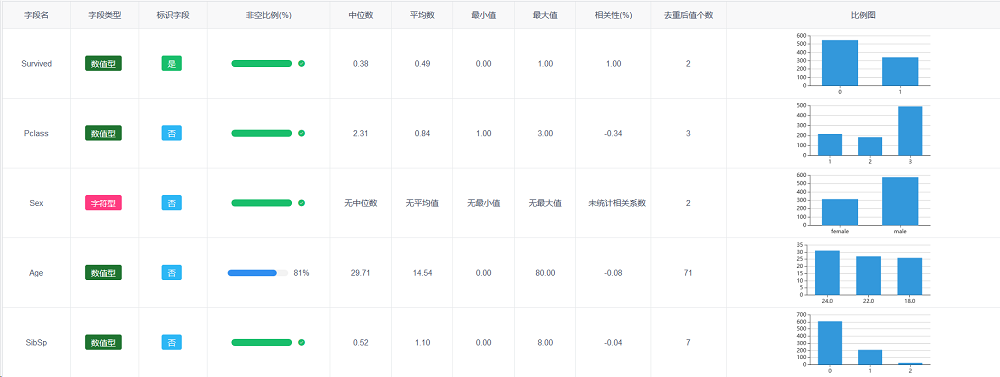
主要利用了render函数和updated()钩子函数进行数据填充与渲染。
1、在Table的Colums中加入
1 { 2 title: '比例图', 3 align: 'center', 4 render: (h, 5 params)=>{ 6 returnh('div', 7 [ 8 h('canvas', #在单元格内构造一个canvas用来放置图表 9 { 10 style: { 11 height: '100px', 12 margin: '0', 13 padding: '0' 14 }, 15 on: { 16 17 }, 18 attrs: { 19 id: 'lineChart'+params.index #每个canvas都必须加上一个id标识 20 } 21 }) 22 ]) 23 } 24 }2、在methods中添加方法paintChart(i,params),该方法如下
1 //绘制图表,i是当前表格数据的每一条的下标,params当前行的数据 2 paintChart(i,params){ 3 let lineChart = Echarts.init(document.getElementById("lineChart"+i)); 4 let topField = JSON.parse(params.topField) 5 let xAxisData = [a,b,c,d,e,f,g] 6 let seriesData = [200,254,75,235,237,100,300] 7 let option = { 8 color: ['#3398DB'], 9 tooltip : { 10 trigger: 'axis', 11 axisPointer : { // 坐标轴指示器,坐标轴触发有效 12 type : 'shadow' // 默认为直线,可选为:'line' | 'shadow' 13 } 14 }, 15 grid: { 16 left: '1%', 17 right: '1%', 18 bottom: '3%', 19 top:'10%', 20 containLabel: true 21 }, 22 xAxis : [ 23 { 24 type : 'category', 25 data : xAxisData, 26 axisTick: { 27 alignWithLabel: true 28 } 29 } 30 ], 31 yAxis : [ 32 { 33 type : 'value' 34 } 35 ], 36 series : [ 37 { 38 name:'直接访问', 39 type:'bar', 40 barWidth: '60%', 41 data:seriesData 42 } 43 ] 44 } 45 lineChart.setOption(option) 46 }3、在钩子函数updated()中调用paintChart(i,params)方法进行渲染
1 updated(){ 2 let self = this 3 self.tableData.forEach((value,index)=>{ 4 this.paintChart(index,value) 5 }) 6 }